TTEP.CN > 故障 >
win7系统安装iTunes遇到错误码2203怎么办 如何解决安装iTunes提
win7系统安装iTunes遇到错误码2203怎么办 如何解决安装iTunes提示错误码2203。我们在使用电脑的时候,总是会遇到很多的电脑难题。当我们在win7电脑中安装iTunes显示错误代码2203错误的时候,我们应该怎么办呢?一起来看看吧。
1、起因:安装好iTunes之后,卸载了控制面板中的Bonjour程序之后,修复、重装iTunes程序就会报错2203;

2、解决方案:给权限。使用Windows+E快捷键,调出资源管理器;
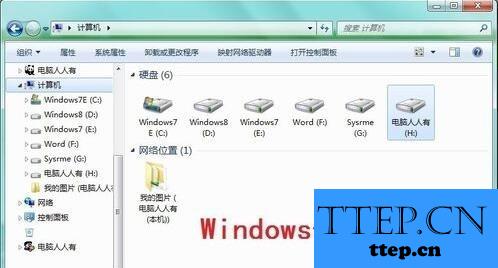
3、右键点击系统盘,单系统(通常是C盘),多系统就要用户自己判断了→属性;
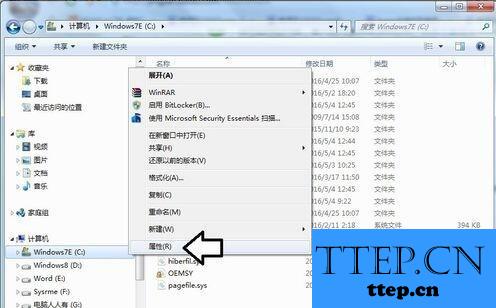
4、右键C盘→属性→安全;

5、先查看这里是否有当前的账户名,如果不确定点击编辑;
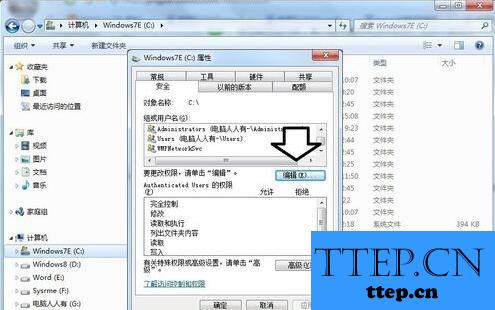
6、编辑→添加;
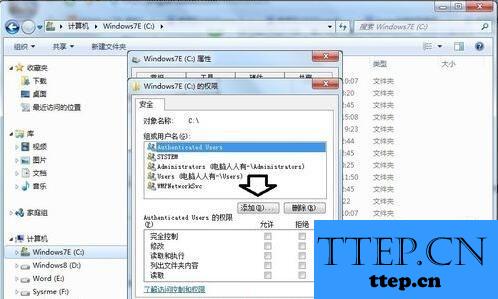
7、先在输入对象名称来选择中输入账户名→再点击检查名称(这样不会出错)→找到后点击确定;
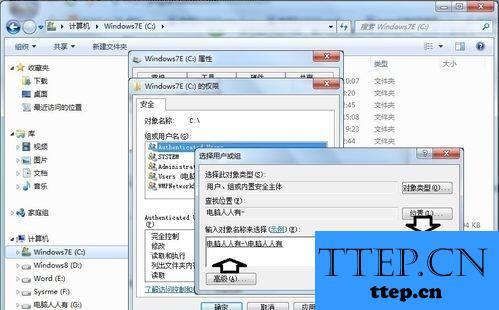
8、再返回来,当前账户就添加进去了→允许→完全控制→打钩→确定;

9、这时系统会弹出Windows安全警示→是;

10、稍后,会有拒绝访问(只是C盘根目录的Boot文件夹)的提示→继续;

11、大部分的权限都已经加载上去了;

12、再去安装,Bonjour程序就可以正常安装上去了。
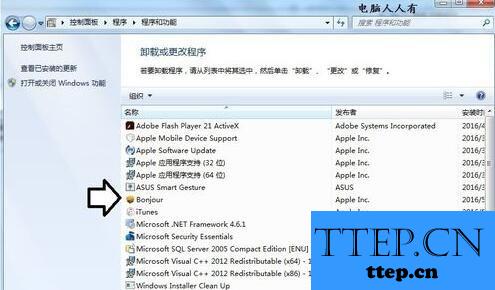
对于我们在遇到了这样的电脑难题的时候,我们就可以利用到上面给你们介绍的解决方法进行处理,希望能够对你们有所帮助。
1、起因:安装好iTunes之后,卸载了控制面板中的Bonjour程序之后,修复、重装iTunes程序就会报错2203;

2、解决方案:给权限。使用Windows+E快捷键,调出资源管理器;
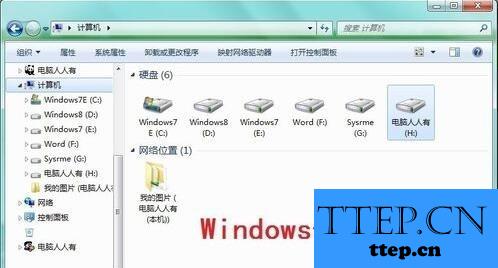
3、右键点击系统盘,单系统(通常是C盘),多系统就要用户自己判断了→属性;
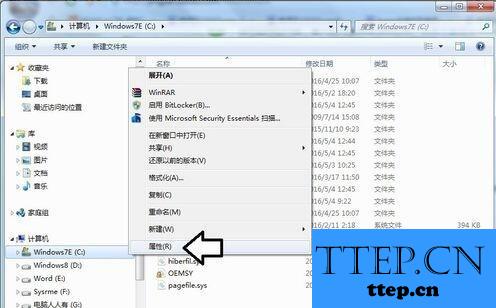
4、右键C盘→属性→安全;

5、先查看这里是否有当前的账户名,如果不确定点击编辑;
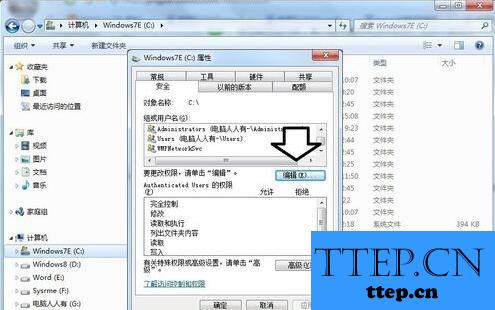
6、编辑→添加;
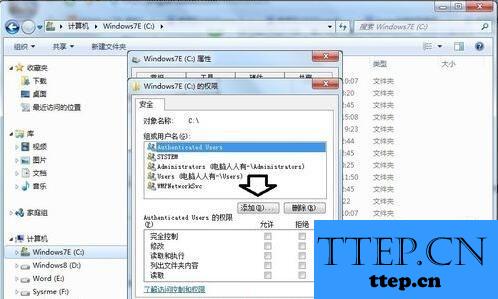
7、先在输入对象名称来选择中输入账户名→再点击检查名称(这样不会出错)→找到后点击确定;
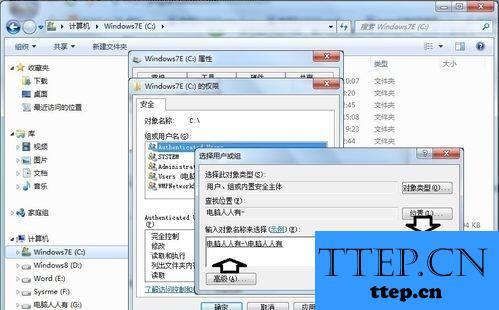
8、再返回来,当前账户就添加进去了→允许→完全控制→打钩→确定;

9、这时系统会弹出Windows安全警示→是;

10、稍后,会有拒绝访问(只是C盘根目录的Boot文件夹)的提示→继续;

11、大部分的权限都已经加载上去了;

12、再去安装,Bonjour程序就可以正常安装上去了。
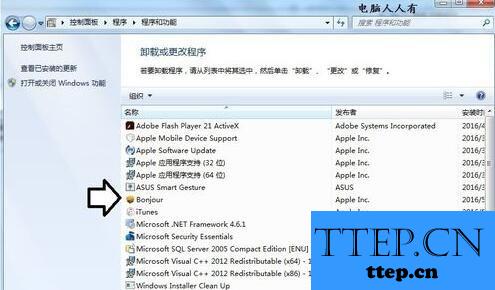
对于我们在遇到了这样的电脑难题的时候,我们就可以利用到上面给你们介绍的解决方法进行处理,希望能够对你们有所帮助。
- 上一篇:Win7旗舰版在更新补丁途中出现无响应现象 更新Win7系统补丁过程
- 下一篇:没有了
- 最近发表
- 赞助商链接
